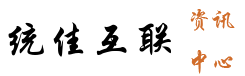-
 如何应对Windows 10将按键精灵误判为病毒的情况? 如果按键精灵被Win10检测为病毒,可以尝试以下方法解决:,,1. 确保从官方渠道下载按键精灵的最新版本。,2. 在Windows设置中,将按键精灵添加到防病毒软件的白名单。,3. 暂时关闭防病毒软件,安装并运行按键精灵,然后重新开启防病毒软件。,4. 如果问题仍然存在,可以考虑联系按键精灵的官方客服寻求帮助。 按键精灵被Win10检测为病毒怎么办? 在Windows 10系统中,用户可能会遇到一些软件被系统自动拦截并标记为病毒的情况,这通常是因为该软件的行为或代码触发了Windows Defender的防护机制,以下是解决按键精灵被Win10检测为病毒的具体步骤: 一、关闭Windows Defender的实时保护功能 1、打开设置:点击左下角的开始菜单,选择“设置”。 2、进入更新与安全:在设置界面中,找到并点击“更新与安全”选项。 3、打开Windows安全中心:从左侧列表中选择“Windows安全中心”,然后点击右侧的“打开Windows安全中心”。 4、关闭病毒和威胁保护:在Windows安全中心页面,找到“病毒和威胁保护”设置,分别关闭“实施保护”、“云提供的保护”和“自动提交样本”选项。 恢复被隔离的文件 1、查看扫描历史记录:在Windows安全中心的“病毒和威胁保护”设置中,找到并点击“扫描历史记录”。 2、选择文件进行恢复:在扫描历史记录中,找到被隔离的按键精灵相关文件,选择并点击“恢复”按钮。 手动添加信任 如果以上步骤未能解决问题,您还可以尝试将按键精灵添加到Windows Defender的信任列表中: 1、打开Windows安全中心:重复上述步骤13。 2、进入病毒和威胁保护设置:在Windows安全中心页面,找到并点击“病毒和威胁保护”设置。 3、管理设置:在设置页面底部,点击“管理设置”。 4、添加或删除排除项:在“排除”部分,点击“添加或删除排除项”,然后按照提示将按键精灵的安装目录或可执行文件添加到排除列表中。 注意事项 关闭Windows Defender的实时保护功能可能会降低系统的安全防护能力,因此在完成操作后,建议重新开启这些功能。 如果按键精灵确实存在安全隐患,建议及时更新到最新版本或寻找其他替代方案。 在进行任何系统设置更改之前,建议备份重要数据以防万一。 FAQs 1、问:为什么按键精灵会被Win10检测为病毒? 答:这通常是因为按键精灵的某些行为或代码触发了Windows Defender的防护机制,虽然按键精灵本身并不是病毒,但其模拟鼠标键盘操作的行为可能被误认为是恶意软件。 2、问:关闭Windows Defender的实时保护功能安全吗? 答:关闭实时保护功能会降低系统的安全防护能力,因此建议在完成必要的操作后重新开启这些功能,确保你的系统已经安装了最新的安全补丁和更新。 3、问:如何确保按键精灵的安全性? 答:为了确保按键精灵的安全性,建议从官方网站下载最新版本的软件,并定期检查是否有可用的更新,避免从不可信的来源下载和使用按键精灵脚本或插件。 通过以上步骤,您可以解决按键精灵被Win10检测为病毒的问题,并确保系统的正常运行和安全性。
如何应对Windows 10将按键精灵误判为病毒的情况? 如果按键精灵被Win10检测为病毒,可以尝试以下方法解决:,,1. 确保从官方渠道下载按键精灵的最新版本。,2. 在Windows设置中,将按键精灵添加到防病毒软件的白名单。,3. 暂时关闭防病毒软件,安装并运行按键精灵,然后重新开启防病毒软件。,4. 如果问题仍然存在,可以考虑联系按键精灵的官方客服寻求帮助。 按键精灵被Win10检测为病毒怎么办? 在Windows 10系统中,用户可能会遇到一些软件被系统自动拦截并标记为病毒的情况,这通常是因为该软件的行为或代码触发了Windows Defender的防护机制,以下是解决按键精灵被Win10检测为病毒的具体步骤: 一、关闭Windows Defender的实时保护功能 1、打开设置:点击左下角的开始菜单,选择“设置”。 2、进入更新与安全:在设置界面中,找到并点击“更新与安全”选项。 3、打开Windows安全中心:从左侧列表中选择“Windows安全中心”,然后点击右侧的“打开Windows安全中心”。 4、关闭病毒和威胁保护:在Windows安全中心页面,找到“病毒和威胁保护”设置,分别关闭“实施保护”、“云提供的保护”和“自动提交样本”选项。 恢复被隔离的文件 1、查看扫描历史记录:在Windows安全中心的“病毒和威胁保护”设置中,找到并点击“扫描历史记录”。 2、选择文件进行恢复:在扫描历史记录中,找到被隔离的按键精灵相关文件,选择并点击“恢复”按钮。 手动添加信任 如果以上步骤未能解决问题,您还可以尝试将按键精灵添加到Windows Defender的信任列表中: 1、打开Windows安全中心:重复上述步骤13。 2、进入病毒和威胁保护设置:在Windows安全中心页面,找到并点击“病毒和威胁保护”设置。 3、管理设置:在设置页面底部,点击“管理设置”。 4、添加或删除排除项:在“排除”部分,点击“添加或删除排除项”,然后按照提示将按键精灵的安装目录或可执行文件添加到排除列表中。 注意事项 关闭Windows Defender的实时保护功能可能会降低系统的安全防护能力,因此在完成操作后,建议重新开启这些功能。 如果按键精灵确实存在安全隐患,建议及时更新到最新版本或寻找其他替代方案。 在进行任何系统设置更改之前,建议备份重要数据以防万一。 FAQs 1、问:为什么按键精灵会被Win10检测为病毒? 答:这通常是因为按键精灵的某些行为或代码触发了Windows Defender的防护机制,虽然按键精灵本身并不是病毒,但其模拟鼠标键盘操作的行为可能被误认为是恶意软件。 2、问:关闭Windows Defender的实时保护功能安全吗? 答:关闭实时保护功能会降低系统的安全防护能力,因此建议在完成必要的操作后重新开启这些功能,确保你的系统已经安装了最新的安全补丁和更新。 3、问:如何确保按键精灵的安全性? 答:为了确保按键精灵的安全性,建议从官方网站下载最新版本的软件,并定期检查是否有可用的更新,避免从不可信的来源下载和使用按键精灵脚本或插件。 通过以上步骤,您可以解决按键精灵被Win10检测为病毒的问题,并确保系统的正常运行和安全性。